从来没有接触过php开发,因为工作需要不得不开始学习了。“路漫漫其修远兮,吾将上下而求索”。
开发环境及开发工具的准备:
Apache + Php + Mysql + PhpStorm
今天给大家介绍2种php的启动方式,2种php集成环境的使用。
第一种方式:
对于新手来说,最快捷的方式就是选择php集成环境,第一个选择的是WAMPSERVER,下载后一直按提示安装即可,这里就不做阐述了。
安装完成以后一直显示的是 WAMPSERVER - 服务器离线,启动所有服务,重新启动所有服务都不好使。见下图:
摸索了很久才发现是80端口被占用。查看端口使用命令:netstat -ano
修改WAMPSERVER端口的方式:
在界面中选apache,弹出隐藏菜单选项,打开配置文件httpd.conf; 2、找到Listen 80 和 ServerName localhost:80; 3、将80改成801(当然自己也可以设定别的不使用的端口,例如8000等); 4、保存,待重启WAMP服务后即可。
重启之后WAMPSERVER由红色变成黄色。
到这呢,说明PHP环境已经成功,可以进入php开发环节了。
在你www文件夹中放入你的php文件,如aaa.php
在浏览器中输入http://localhost/aaa.php即可
当然,在实际开发中这种方式不太好,每次都需要将代码拷贝过去。可以更改配置,更改默认的网站路径。
找到Apache配置文件目录地址,httpd.conf配置文件:
修改其中的默认路径地址,改为您自己指定的路径地址:DocumentRoot "c:/wamp/www/"
OK,大功告成。 撒花~~
第二种方式:
在环境变量增加php的配置,比如: path=C:\wamp\bin\php\php5.5.12
然后进入你的网站目录地址,输入命令:php -S localhost:8888 -t public
php网站启动成功,在浏览器输入 http://localhost:8888/aaa 网站访问成功。
下面介绍第二种集成环境 UPUPW_NP 的使用:
下载完UPUPW_NP后解压到本地目录,双击.exe,出现一个界面,如下图:
直接按照上面的指令操作即可,比如更改端口号输入:09,更改数据库密码输入:7,之后出现一个新界面,按提示完成。
所有配置结束,输入s1,开启全部服务,如下图:
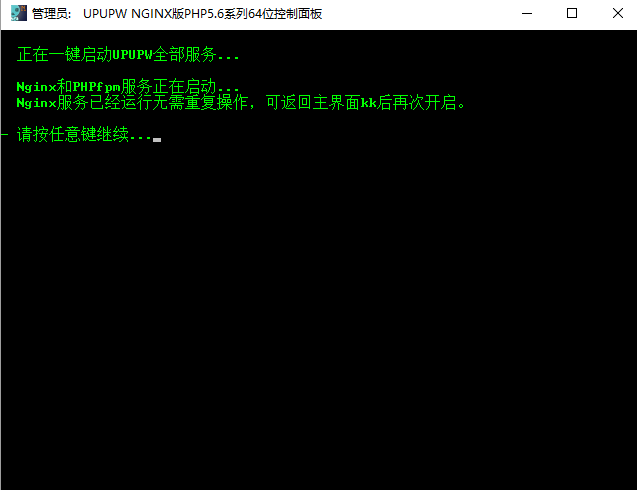
这个图由于本机已经启动了nignx等相关服务,不需要再启动了,未启动的话它会依次提示各种服务启动成功,完事就可以在浏览器访问网站地址了。
网站默认访问地址在htdocs文件夹下,同样可以通知更改配置的方式指向网站开发路径。
好了,接下来就可以通过PhpStorm进行开发啦!








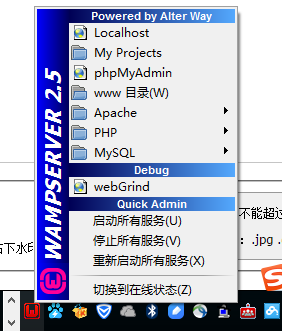


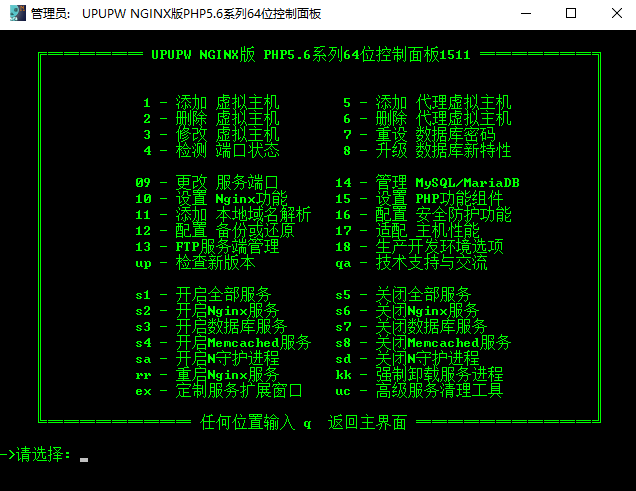

















 被折叠的 条评论
为什么被折叠?
被折叠的 条评论
为什么被折叠?








